チュートリアル:Envoy を構成し、自動ユーザー プロビジョニングに対応させる
このチュートリアルでは、自動ユーザー プロビジョニングを構成するために Envoy と Microsoft Entra ID の両方で行う必要がある手順について説明します。 構成すると、Microsoft Entra ID で、Microsoft Entra プロビジョニング サービスを使用して、Envoy に対するユーザーおよびグループのプロビジョニングおよびプロビジョニング解除が自動的に行われます。 このサービスが実行する内容、しくみ、よく寄せられる質問の重要な詳細については、「Microsoft Entra ID による SaaS アプリへのユーザー プロビジョニングとプロビジョニング解除の自動化」を参照してください。
サポートされる機能
- Envoy でユーザーを作成する
- アクセスが不要になった場合に Envoy のユーザーを削除する
- Microsoft Entra ID と Envoy の間でユーザー属性の同期を維持する
- Envoy でグループとグループ メンバーシップをプロビジョニングする
- Envoy へのシングル サインオン (推奨)
前提条件
このチュートリアルで説明するシナリオでは、次の前提条件目があることを前提としています。
- Microsoft Entra テナント
- プロビジョニングを構成するためのアクセス許可を持つ Microsoft Entra ID のユーザー アカウント (アプリケーション管理者、クラウド アプリケーション管理者、アプリケーション所有者など)。
- Envoy テナント。
- Admin アクセス許可がある Envoy のユーザー アカウント。
Note
この統合は、Microsoft Entra 米国政府クラウド環境から利用することもできます。 このアプリケーションは、Microsoft Entra 米国政府クラウドのアプリケーション ギャラリーにあり、パブリック クラウドの場合と同じように構成できます。
手順 1:プロビジョニングのデプロイを計画する
- プロビジョニング サービスのしくみを確認します。
- プロビジョニングの対象となるユーザーを決定します。
- Microsoft Entra ID と Envoy の間でマップするデータを決定します。
手順 2: Microsoft Entra ID を使用したプロビジョニングをサポートするように Envoy を構成する
Envoy 管理コンソールにサインインします。 [統合] をクリックします。
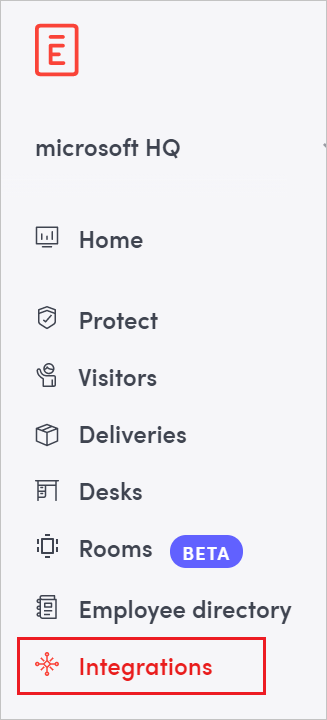
[Microsoft Azure SCIM integration](Microsoft Azure SCIM の統合) で [インストール] をクリックします。
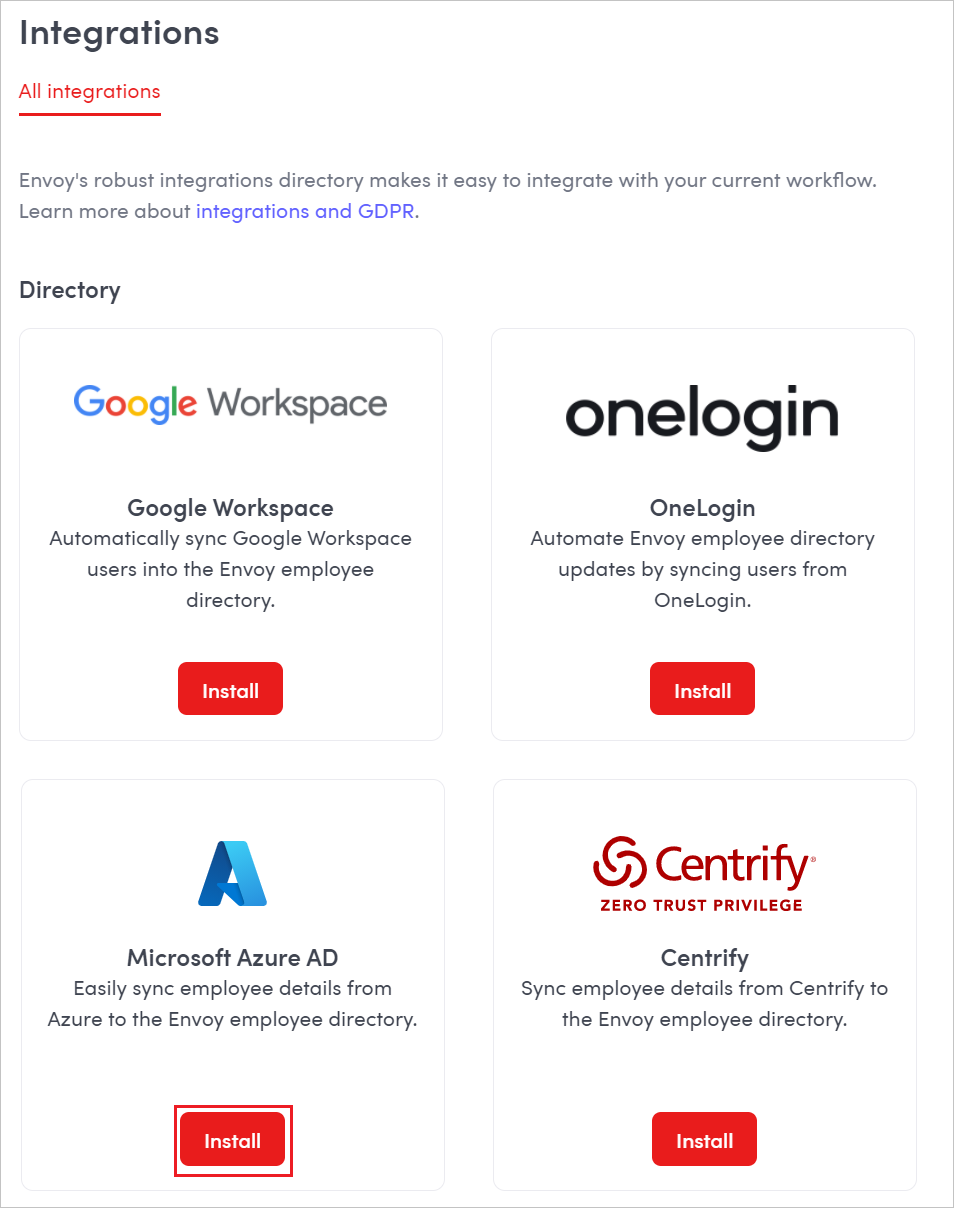
[Sync all users](すべてのユーザーを同期) で [保存] をクリックします。
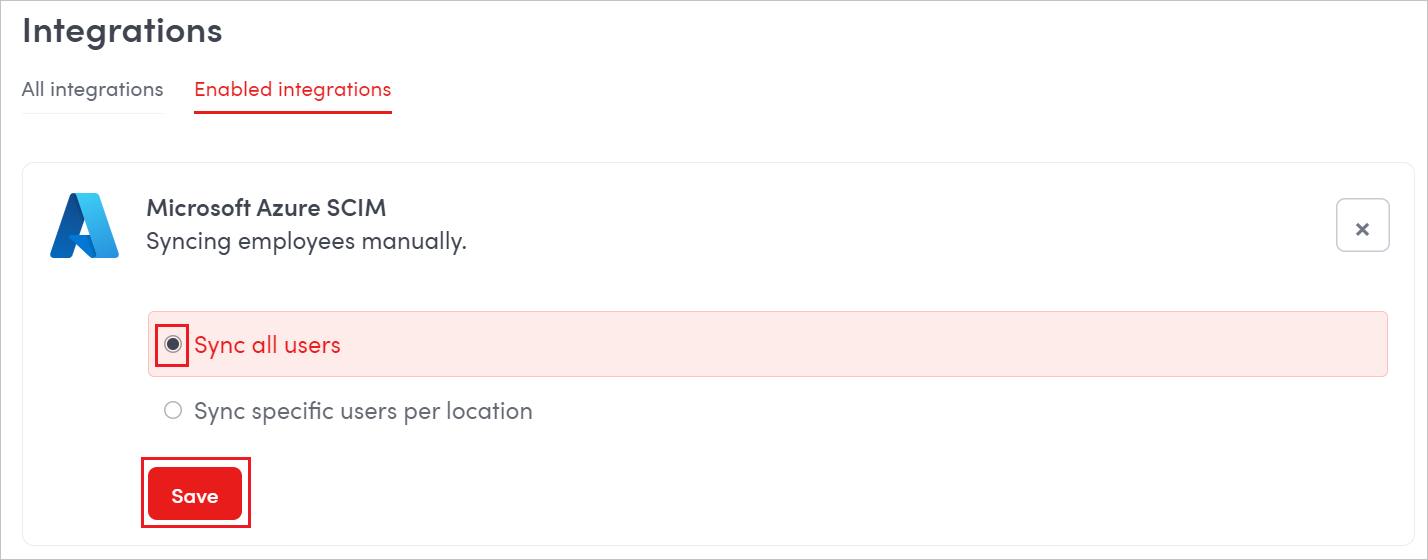
[OAUTH BEARER TOKEN] (OAUTH ベアラー トークン) をコピーします。 この値を、Envoy アプリケーションのプロビジョニング タブ内の [シークレット トークン] フィールドに入力します。
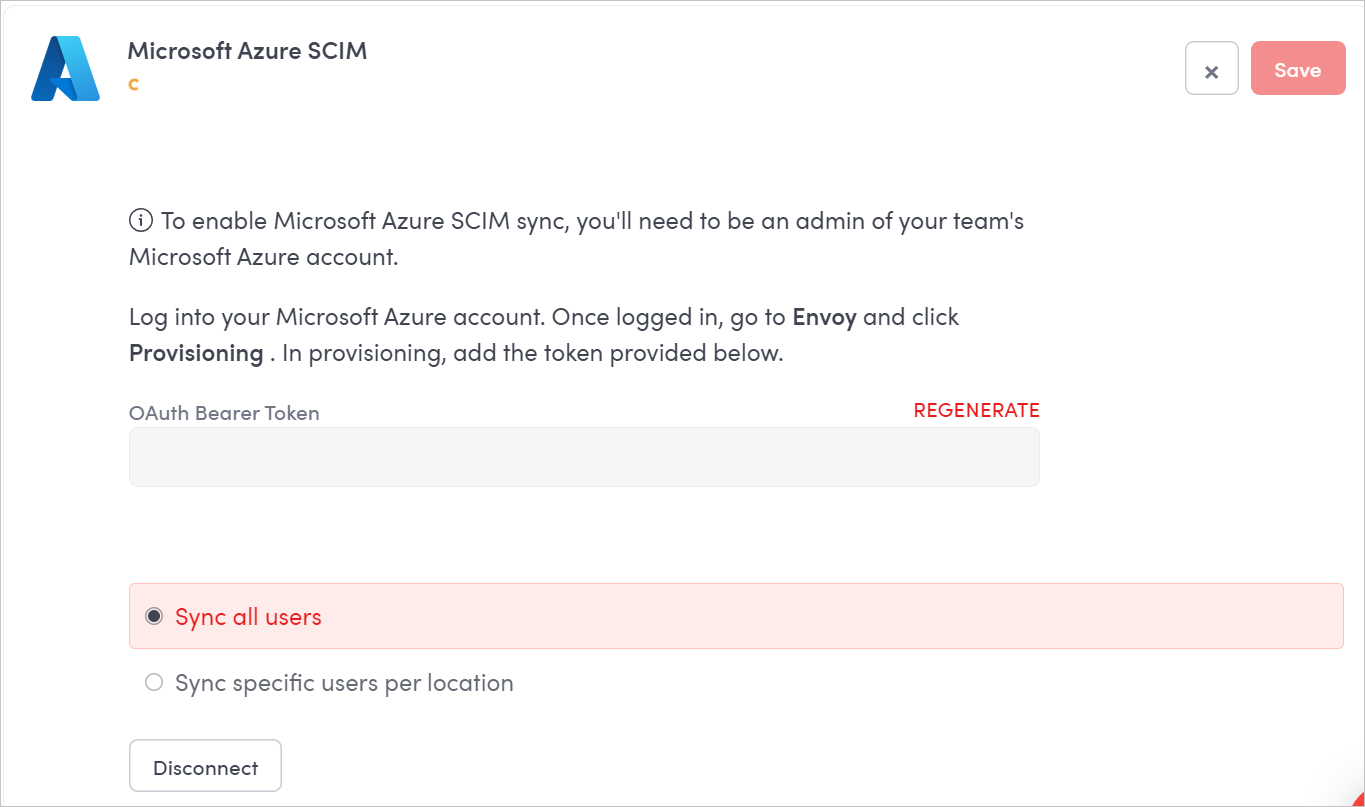
手順 3: Microsoft Entra アプリケーション ギャラリーから Envoy を追加する
Microsoft Entra アプリケーション ギャラリーから Envoy を追加して、Envoy へのプロビジョニングの管理を開始します。 SSO のために Envoy を以前に設定している場合は、その同じアプリケーションを使用することができます。 ただし、統合を初めてテストするときは、別のアプリを作成することをお勧めします。 ギャラリーからアプリケーションを追加する方法の詳細については、こちらを参照してください。
手順 4:プロビジョニングの対象となるユーザーを定義する
Microsoft Entra プロビジョニング サービスを使うと、アプリケーションへの割り当てや、ユーザーやグループの属性に基づいて、プロビジョニングされるユーザーのスコープを設定できます。 割り当てに基づいてアプリにプロビジョニングされるユーザーのスコープを設定する場合、以下の手順を使用して、ユーザーとグループをアプリケーションに割り当てることができます。 ユーザーまたはグループの属性のみに基づいてプロビジョニングされるユーザーのスコープを設定する場合、こちらで説明されているスコープ フィルターを使用できます。
小さいところから始めましょう。 全員にロールアウトする前に、少数のユーザーとグループでテストします。 プロビジョニングのスコープが割り当て済みユーザーとグループに設定される場合、これを制御するには、1 つまたは 2 つのユーザーまたはグループをアプリに割り当てます。 スコープがすべてのユーザーとグループに設定されている場合は、属性ベースのスコープ フィルターを指定できます。
追加のロールが必要な場合は、アプリケーション マニフェストを更新して新しいロールを追加できます。
手順 5: Envoy への自動ユーザー プロビジョニングを構成する
このセクションでは、Microsoft Entra ID でのユーザー割り当てやグループ割り当てに基づいて、TestApp でユーザーが作成、更新、無効化されるように Microsoft Entra プロビジョニング サービスを構成する手順について説明します。
Microsoft Entra ID で Envoy の自動ユーザー プロビジョニングを構成するには:
クラウド アプリケーション管理者以上として Microsoft Entra 管理センターにサインインします。
[ID]>[アプリケーション]>[エンタープライズ アプリケーション] の順に移動します
![[エンタープライズ アプリケーション] ブレード](common/enterprise-applications.png)
アプリケーションの一覧で [Envoy] を選択します。

[プロビジョニング] タブを選択します。
![[プロビジョニング] オプションが強調表示された [管理] オプションのスクリーンショット。](common/provisioning.png)
[プロビジョニング モード] を [自動] に設定します。
![[自動] オプションが強調表示された [プロビジョニング モード] ドロップダウン リストのスクリーンショット。](common/provisioning-automatic.png)
[管理者資格情報] セクションの [テナントの URL] に「
https://app.envoy.com/scim/v2」と入力します。 [シークレット トークン] で以前に取得した [OAUTH BEARER TOKEN] (OAUTH ベアラー トークン) の値を入力します。 [接続テスト] をクリックして、Microsoft Entra ID で Envoy に接続できることを確認します。 接続できない場合は、使用中の Envoy アカウントに管理者アクセス許可があることを確認してから、もう一度試します。![テナント URL とシークレット トークンを入力できる場所である [管理者資格情報] ダイアログ ボックスを示すスクリーンショット。](media/envoy-tutorial/provisioning.png)
[通知用メール] フィールドに、プロビジョニングのエラー通知を受け取るユーザーまたはグループの電子メール アドレスを入力して、 [エラーが発生したときにメール通知を送信します] チェック ボックスをオンにします。

[保存] を選択します。
[マッピング] セクションで、[Microsoft Entra ユーザーを Envoy に同期する] を選択します。
[属性マッピング] セクションで、Microsoft Entra ID から Envoy に同期されるユーザー属性を確認します。 [照合] プロパティとして選択されている属性は、更新処理で Envoy のユーザー アカウントとの照合に使用されます。 一致する対象の属性を変更する場合は、その属性に基づいたユーザーのフィルター処理が確実に Envoy API でサポートされているようにする必要があります。 [保存] ボタンをクリックして変更をコミットします。
属性 Type userName String externalId String displayName String title String emails[type eq "work"].value String preferredLanguage String department String addresses[type eq "work"].country String addresses[type eq "work"].locality String addresses[type eq "work"].region String addresses[type eq "work"].postalCode String addresses[type eq "work"].formatted String addresses[type eq "work"].streetAddress String name.givenName String name.familyName String name.formatted String phoneNumbers[type eq "mobile"].value String phoneNumbers[type eq "work"].value String locale String [マッピング] セクションで、[Microsoft Entra グループを Envoy に同期する] を選択します。
[属性マッピング] セクションで、Microsoft Entra ID から Envoy に同期されるグループ属性を確認します。 [照合] プロパティとして選択されている属性は、更新処理で Envoy のグループとの照合に使用されます。 [保存] ボタンをクリックして変更をコミットします。
属性 Type displayName String externalId String members リファレンス スコープ フィルターを構成するには、スコープ フィルターのチュートリアルの次の手順を参照してください。
Envoy に対して Microsoft Entra プロビジョニング サービスを有効にするには、[設定] セクションで [プロビジョニングの状態] を [オン] に変更します。
![プロビジョニングの状態を [オン] に切り替える](common/provisioning-toggle-on.png)
[設定] セクションの [スコープ] で目的の値を選択して、Envoy にプロビジョニングするユーザーやグループを定義します。

プロビジョニングの準備ができたら、 [保存] をクリックします。

この操作により、 [設定] セクションの [スコープ] で定義したすべてのユーザーとグループの初期同期サイクルが開始されます。 初期サイクルは後続の同期よりも実行に時間がかかります。後続のサイクルは、Microsoft Entra のプロビジョニング サービスが実行されている限り約 40 分ごとに実行されます。
手順 6:デプロイを監視する
プロビジョニングを構成したら、次のリソースを使用してデプロイを監視します。
- プロビジョニング ログを使用して、正常にプロビジョニングされたユーザーと失敗したユーザーを特定します。
- 進行状況バーを確認して、プロビジョニング サイクルの状態と完了までの時間を確認します。
- プロビジョニング構成が異常な状態になったと考えられる場合、アプリケーションは検疫されます。 検疫状態の詳細については、こちらを参照してください。